如何用标签制作软件打乱顺序打印图片
用户文件夹中的图片是以序列号1,2,3,4……开头进行命名的(如下图:),想要在标签打印软件中打乱顺序调用图片并用打印机打印出来,应该怎么做?下面我们一起看看中琅标签制作软件中如何打乱顺序打印图片。
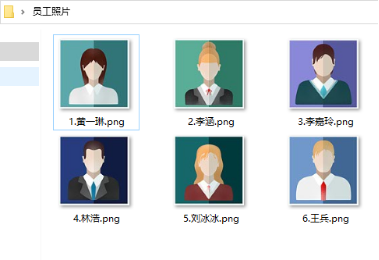
1. 打开中琅标签制作软件,根据打印机中的实际纸张设置纸张尺寸和布局,纸张我们这里设置为A4纸,一张纸中设置5行2列的标签。
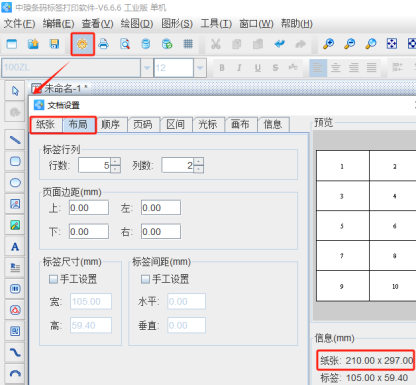
2. 将图片文件夹中的图片路径提取到TXT文本中,图片路径提取方法可以参考《图片名称没有规律如何批量导入标签打印软件》,TXT文本内容如下:

3. 用中琅数据打乱工具将TXT文本中的图片路径顺序打乱,具体方法可以参考《标签制作软件中如何打印053338-059427范围内随机码(上)》中的步骤(2),打乱顺序之后的TXT文本内容如下:

4. 将打乱顺序之后的TXT文本导入到软件中,具体导入方法可以参考《关于条码打印软件数据库导入TXT时分隔符号介绍》,这里不再详述。
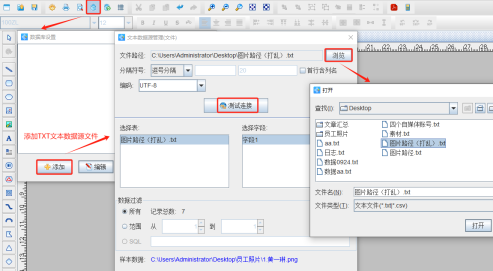
5. 导入图片 点击软件左侧的“插入位图图片”按钮,在白色画布上绘制一个位图图片对象,双击绘制的位图图片对象,在打开的图形属性-数据源窗口中点击数据对象下面的“添加”按钮,在打开的窗口中选择“数据库导入”数据类型,连接就是上面导入的TXT文本,字段选择“字段1”。
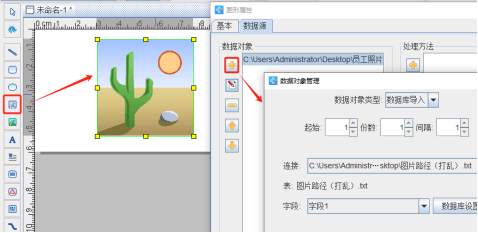
6. 制作图片名称 点击软件左侧的“绘制普通文本”按钮,在图片下方绘制一个普通文本,双击绘制的普通文本,在图形属性-数据源中点击数据对象下面的“编辑”按钮,在打开的窗口中选择“数据库导入”数据类型,字段选择“字段1”。
点击右侧处理方法下面的“添加”按钮,添加一个“替换”数据处理方法,旧内容设置为“C:\Users\Administrator\Desktop\员工照片\”,新内容设置为空;然后再添加一个“丢弃”数据处理方法,丢弃右侧4位数据。
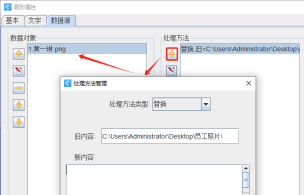
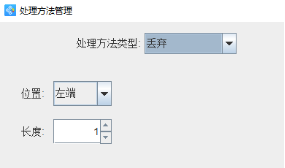
7. 制作完成之后,点击软件顶部的“打印预览”按钮,查看批量生成效果,预览无误就可以直接连接打印机打印出来了。
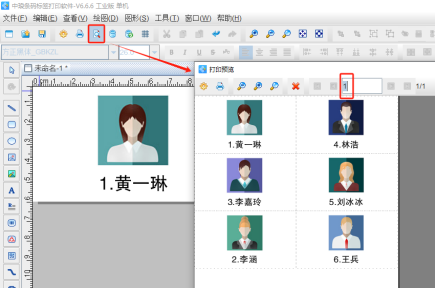
以上就是用中琅标签制作软件打乱顺序打印图片的操作方法,是不是很简单。其实方法和我们之前讲的批量导入图片方法类似,只是需要借助中琅数据打乱工具将图片路径顺序打乱,然后再导入到软件中进行批量打印。

共有条评论 网友评论